Excel单元格中的迷你图怎么清除
来源:网络收集 点击: 时间:2024-08-07【导读】:
为了方便日常工作和数据信息统计管理,很多人依旧还需要使用Excel进行操作,利用Excel制作一些辅助性表格,那关于Excel单元格中的迷你图怎么清除这个问题,小编就和大家分享一下我的经验,希望能够帮助到大家工具/原料more软件:Excel 版本:2016 系统:windows7方法/步骤1/6分步阅读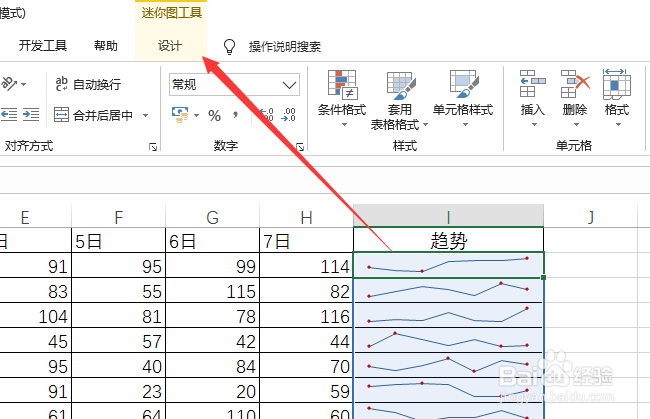 2/6
2/6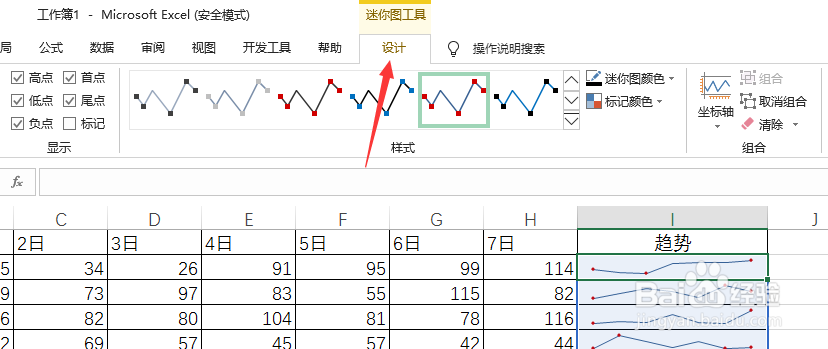 3/6
3/6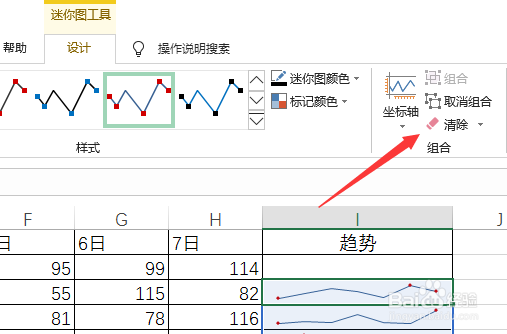 4/6
4/6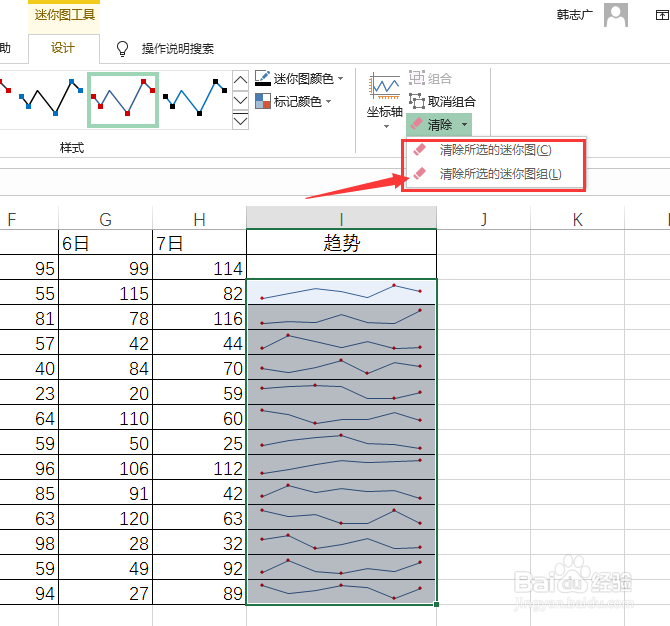 5/6
5/6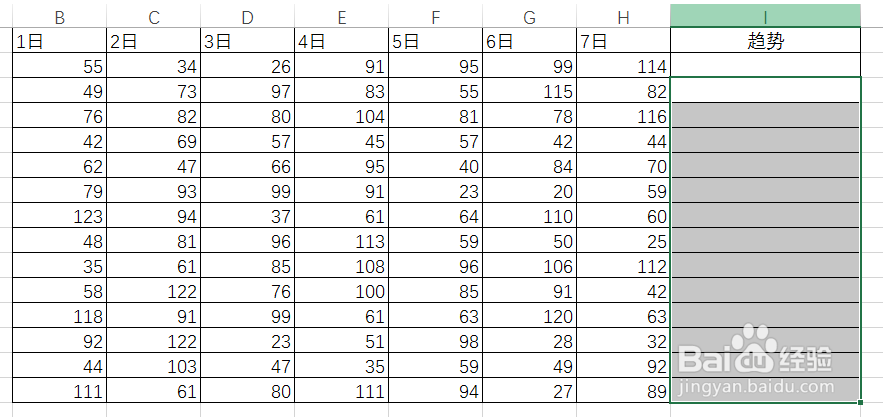 6/6
6/6
点击I2单元格,会弹出【迷你图工具】选项卡
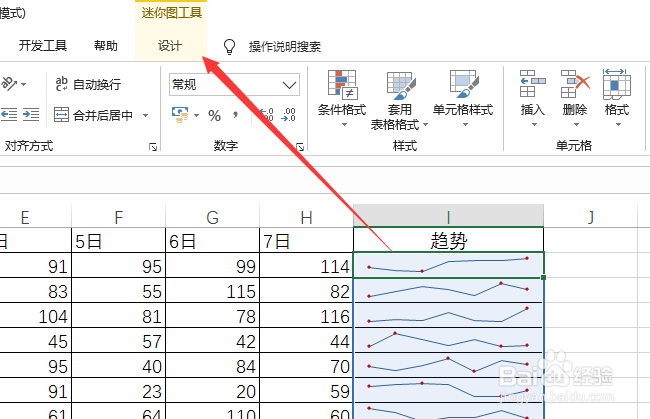 2/6
2/6点击【设计】,出现迷你图的功能选项
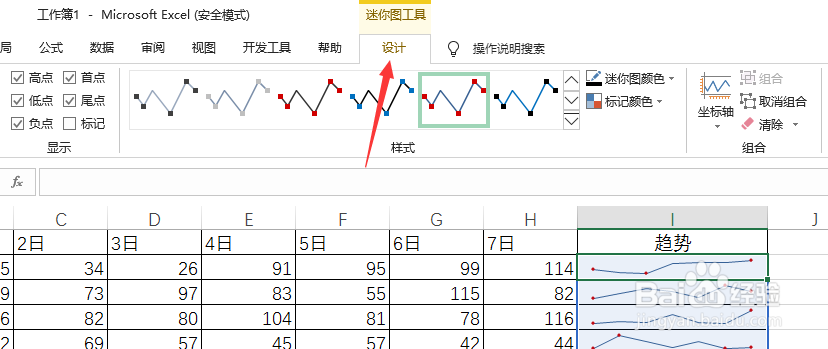 3/6
3/6单击【组合】区域 清除按钮即可快速清除当前单元格的迷你图
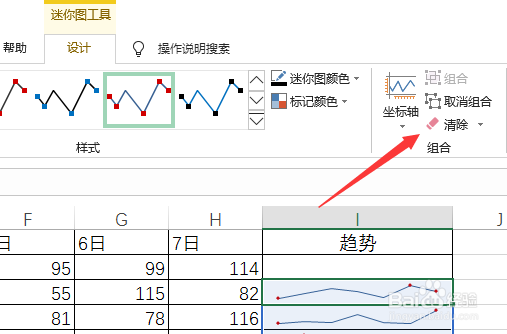 4/6
4/6继续选中其他的需要清除的迷你图所在单元格,点击【清除选中的区域】
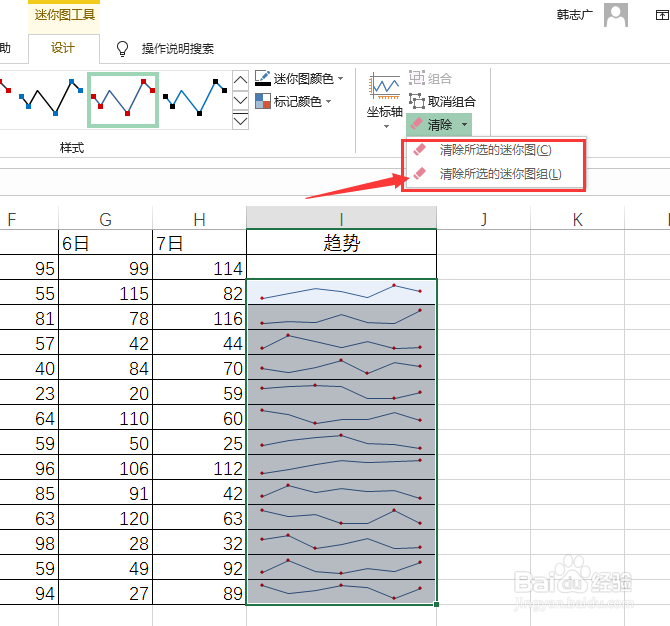 5/6
5/6按上述操作后,即可快速清除单元格中的迷你图。可在插入选项组卡中添加.
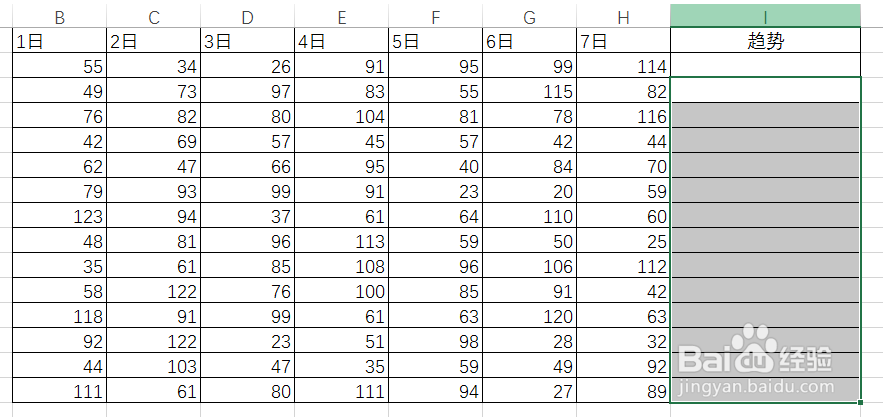 6/6
6/6总结:
1.点击I2单元格,会弹出【迷你图工具】选项卡;
2.点击【设计】,出现迷你图的功能选项;
3.单击【组合】区域 清除按钮即可快速清除当前单元格的迷你图;
4.继续选中其他的需要清除的迷你图所在单元格,点击【清除选中的区域】;
5.按上述操作后,即可快速清除单元格中的迷你图。可在插入选项组卡中添加.
注意事项Tips1:Excel基本操作在wps中基本上可以沿用.
Tips2:如果本经验有帮到您,请点个赞再走呗.
EXCEL清除迷你图版权声明:
1、本文系转载,版权归原作者所有,旨在传递信息,不代表看本站的观点和立场。
2、本站仅提供信息发布平台,不承担相关法律责任。
3、若侵犯您的版权或隐私,请联系本站管理员删除。
4、文章链接:http://www.1haoku.cn/art_1080504.html
上一篇:草莓冰淇淋的做法
下一篇:ExcelVBA教程:制作简易的动态时钟
 订阅
订阅